วันหนึ่งคุณเปิดพีซีแต่ไม่เริ่มทำงาน จะเป็นอย่างไร? แค่นี้เหรอ? แต่มีข้อมูลที่มีค่ามากมาย … แต่อย่าเพิ่งอารมณ์เสียเพราะคุณสามารถกู้คืนระบบปฏิบัติการที่ติดตั้งบนพีซีของคุณและสร้างเมนูการบู๊ตได้
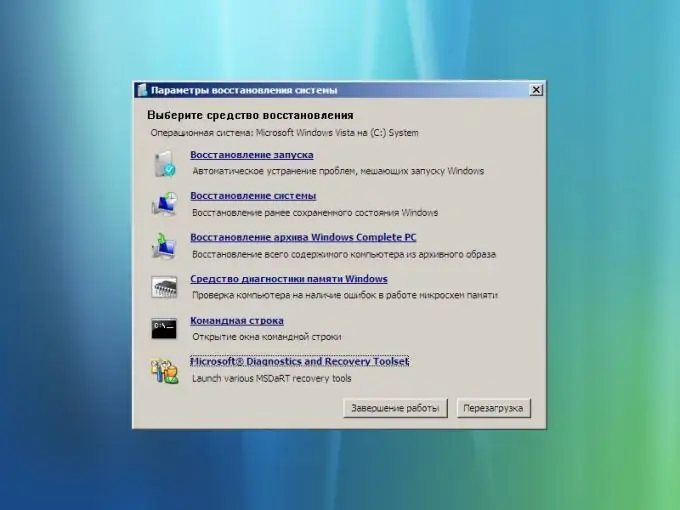
จำเป็น
คอมพิวเตอร์ส่วนบุคคลที่เข้าถึงเครือข่ายทั่วโลก
คำแนะนำ
ขั้นตอนที่ 1
ใส่ดีวีดีที่สามารถบู๊ตได้ลงในไดรฟ์: จะต้องมีระบบปฏิบัติการ Windows VISTA (นี่คือระบบปฏิบัติการที่ติดตั้งบนคอมพิวเตอร์) จากนั้นรีสตาร์ทพีซีของคุณ
ขั้นตอนที่ 2
หลังจากข้อความปรากฏขึ้นบนหน้าจอระบุว่าดีวีดีเริ่มโหลดแล้ว ให้กด Enter ในหน้าต่างแรกที่ปรากฏขึ้น "ติดตั้ง Windows" คลิก "ถัดไป" ในวินาที - "การคืนค่าระบบ"; ในข้อที่สาม เลือก Windows Vista จากรายการแล้วคลิก "ถัดไป" ในหน้าต่างที่สี่ ดำเนินการดังต่อไปนี้: เลือก "Startup Repair" ในโหมดอัตโนมัติ หรือป้อน e: oot ootsect.exe / NT60 All ใน "Command line"
ขั้นตอนที่ 3
ดาวน์โหลด EasyBCD 1.7 บนอินเทอร์เน็ต เมื่ออัปโหลดให้ระบุเส้นทาง - ไดรฟ์ลอจิคัล D
ขั้นตอนที่ 4
ติดตั้งโปรแกรม EasyBCD 1.7 บนคอมพิวเตอร์ของคุณ โดยคลิกที่ไฟล์ EasyBCD 1.7 ที่มีนามสกุล * exe หน้าต่างคำเตือนจะปรากฏขึ้นบนหน้าจอ โดยคลิกที่แท็บ "อนุญาต" หลังจากการติดตั้งเสร็จสมบูรณ์ EasyBCD 1.7 จะเริ่มทำงานบนคอมพิวเตอร์ของคุณโดยอัตโนมัติ หากไม่เกิดขึ้นกะทันหัน ให้คลิกที่ทางลัดบนเดสก์ท็อป
ขั้นตอนที่ 5
ในโปรแกรมที่เปิดขึ้น ให้ไปที่แท็บ Add แล้วเลือก Remove Entries จากนั้นป้อน Windows NT / 2k / XP / 2k3 ในช่อง Type และชื่อใดก็ได้ในช่อง Name หลังจากนั้น คลิกที่ เพิ่มรายการด้วยเมาส์คอมพิวเตอร์ และบันทึกการเปลี่ยนแปลงทั้งหมดโดยคลิก บันทึก

